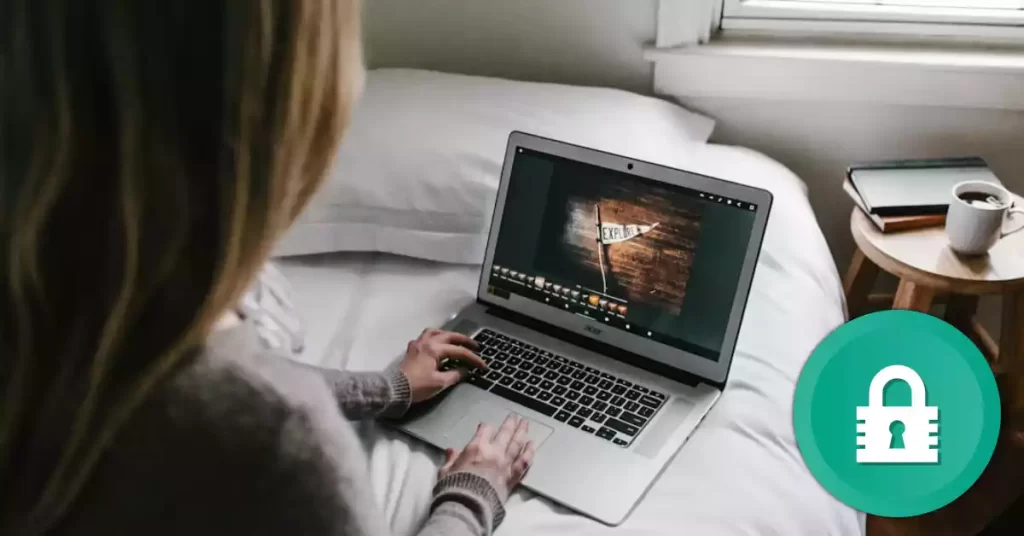حماية تشغيل الفيديوهات بكلمة مرور في الويندوز خاصة مفيدة جدا لمنع الغرباء فتح فيديوهاتك الشخصية والعائلية في جهازك دون علمك.
إذا كنت مضطرا في بعض الأحيان إلى ترك حاسوبك يعمل أثناء غيابك، ولديك فيديوهات لا تريد للمتطفلين مشاهدتها، فقد يكون مفيدا لك حماية تشغيلها بكلمة مرور، هذا من شأنه الحفاظ على خصوصياتك إلى أبعد الحدود فيما يتعلق بالفيديوهات الموجودة في جهازك.
هذه الميزة الرائعة يمكنك الاستفادة منها عن طريق مشغل GreenForce-Player الذي سيرافقنا في هذه المقالة فتابع معي كالعادة لمعرفة المميزات وطريقة التشغيل.
مميزات مشغل GreenForce-Player
مشغل GreenForce-Player هو برنامج مجاني للويندوز متوفر بنسخة بورتابل لتشغيل ملفات الميديا سواء كانت صوتيات أو فيديوهات، بفضل هذا المشغل سوف تتمكن من حماية تشغيل فيديوهاتك بكلمة مرور.
ليس هذا فحسب بل إن المشغل يوفر أساليب أخرى للحماية مثل منع إلتقاط صور للمشغل حيث تظهر صورة سوداء، بإمكانك أيضا تعيين تاريخ انتهاء صلاحية الفيديو، بعد وصول ذلك التاريخ لن يتمكن أي شخص بما فيهم أنت من تشغيل المقطع.
أما إذا أردت منع تشغيل الفيديو في حواسيب أخرى والاقتصار على تشغيلها في حاسوبك فقط، في هذه الحالة بإمكانك توليد كود ID لجهازك واستخدامه كطبقة إضافية في الحماية.
قد يعجبك: تعديل الفيديوهات والصور والصوت بالذكاء الاصطناعي.
بالنسبة لتشفير الفيديوهات وحمايتها بكلمة مرور، فإن المشغل يوفر برنامج مستقل لهذا الغرض، وهو قادر على تشفير أكثر من فيديو دفعة واحدة كما سنرى في الأسطر الموالية.
هذا من جهة ومن جهة أخرى فإن المشغل يدعم قوائم التشغيل والتشغيل من الروابط والترجمة وتغيير الثيم إلى غير ذلك.
حماية تشغيل الفيديوهات بكلمة مرور في الويندوز
يدعم المشغل عدد قليل من الامتدادات، لذلك فهو يعتمد على الكوديك، عند محاولة تشيغل أحد الفيديوهات غير المدعومة سوف يطلب منك تحميل الكوديك:
بعد تحميل وفتح المشغل (الرابط في آخر المقال) إضغط على تبويب DRM ثم على خيار Protect video لحماية أحد الفيديوهات بكلمة مرور:
ربمى يفيدك: إخفاء صور وفيديوهات أندرويد داخل تطبيق صوتي للتمويه.
من general بإمكانك حماية مشاهدة الفيديو على الشكل التالي:
(1): إختر فيديو من جهازك لحمايته.
(2): إختر مكان حفظ الفيديو، أكتب اسم جديد للفيديو.
(3): أكتب كلمة المرور في الحقلين.
(4): أكتب تلميح لتذكر كلمة المرور.
(5): أشر هنا لتوليد ملف تنفيذي exe إذا أردت تشغيل الفيديو في جهاز آخر دون الحاجة إلى تحميل مشغل GreenForce-Player.
الرقم (6): أشر هنا لكي تتمكن من إلغاء كلمة المرور عن الفيديو، إذا لم يتم التأشير فلن تتمكن من ذلك.
قد يعجبك أيضا: برنامج ضغط الفيديوهات لتقليل حجمها الأصلي مع ضمان الجودة.
للمزيد من الحماية توجه إلى تبويب Protection:
(7): من هنا بإمكانك تفعيل منع تصوير المشغل.
(8): من هنا بإمكانك تفعيل تاريخ صلاحية الفيديو.
(9): من هنا بإمكانك استعمال كود ID لمنع تشغيل الفيديو في حواسيب أخرى، لتوليد الكود أنقر على زر Machine ID of this computer.
قد يفيدك: قص الفيديوهات بالذكاء الاصطناعي حسب المشاهد.
بعد حفظ الفيديو سوف يتم تخزينه بامتداد gfp، عند النقر عليه بشكل مزدوج سوف يطلب منك إدخال كلمة المرور:
إذا أشرت على خيار Store password لن يطلب منك إدخال كلمة مرور على هذا الجهاز في المرة القادمة، طبعا بإمكانك حذف كلمات المرور المخزنة في الحاسوب.
لحذف كلمة المرور عن أي فيديو توجه إلى تبويب DRM ثم Unprotect video، وحذف كلمات المرور المخزنة استخدم خيار Delete stored passwords من تبويب DRM.
تشفير الفيديوهات في الويندوز وحمايتها بكلمة مرور
ذكرنا في البداية أنه بمقدوك أيضا تشفير الفيديوهات وحمايتها بكلمة مرور وذلك عن طريق برنامج مستقل يوفره مشغل GreenForce-Player.
بإمكانك الوصول إلى هذا البرنامج من مجلد GFP-SDK ثم مجلد GFPCrypt-GUI ثم تشغيل البرنامج من أيقونته GFPCrypt-GUI.exe:
أنقر على زر Add track لإضافة ملفات الصوت والفيديو أو على زر Add folder لإضافة مجلد به مجموعة من الفيديوهات أو الصوتيات، بعد ذلك أكتب كلمة المرور وكود ID ثم إختر مكان الحفظ.
بإمكانك منع تصوير المشغل وكذلك اختيار الكوديك، أخيرا أنقر على زر Encrypt لبدء عملية تشفير الفيديوهات والصوتيات.